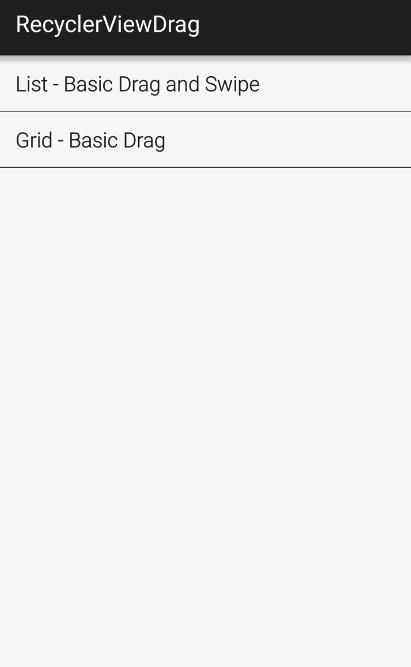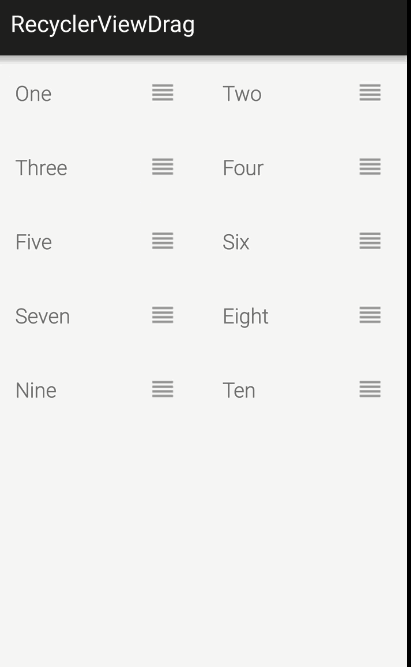Android一步一步带你实现RecyclerView的拖拽和侧滑删除功能
先上效果图:
本篇文章我们来学习一个开源项目Android-ItemTouchHelper-Demo
这个项目使用了RecyclerView的ItemTouchHelper类实现了Item的拖动和删除功能,ItemTouchHelper是v7包下的一个类,我们看一下他的介绍
This is a utility class to add swipe to dismiss and drag & drop support to RecyclerView.
这是一个工具类,专门用来配合RecyclerView实现滑动删除和拖拽功能的类
先搭起一个小框架
我们从头开始,一点一点实现最终的功能,首先我们先搭起一个小框架,我们的首页显示两个Item,一个点击进入ListView形式的RecyclerView;一个点击进入GridView形式的RecyclerView。
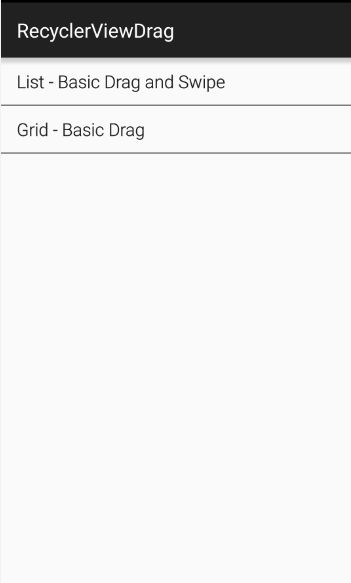
我们先在values/strings.xml中定义一个数组
<array name="main_items">
<item>List - Basic Drag and Swipe</item>
<item>Grid - Basic Drag</item>
</array>再创建一个MainFragment继承自ListFragment
public class MainFragment extends ListFragment {
private onListItemClickListener mListItemClickListener;
//定义一个回调接口,用来将点击事件传回他的宿主Activity去做,Fragment中不做具体的逻辑操作
public interface onListItemClickListener{
void onListItemClick(int position);
}
public MainFragment(){
}
@Override
public void onAttach(Context context) {
super.onAttach(context);
//他的宿主Activity将实现onListItemClickListener接口
//使用getActivity()获得的宿主Activity,将他强转成onListItemClickListener接口
mListItemClickListener = (onListItemClickListener)getActivity();
}
@Override
public void onActivityCreated(Bundle savedInstanceState) {
super.onActivityCreated(savedInstanceState);
//获得我们在strings.xml中定义个数组
final String[] items = getResources().getStringArray(R.array.main_items);
//创建适配器
final ArrayAdapter<String> adapter = new ArrayAdapter<>(getActivity(),
android.R.layout.simple_list_item_1, items);
//设置适配器
setListAdapter(adapter);
}
@Override
public void onListItemClick(ListView l, View v, int position, long id) {
if (mListItemClickListener!=null){
//由于宿主Activity实现了onListItemClickListener接口
//因此调用的是宿主Activity的onListItemClick方法
//并且将点击的item的position传给Activity
mListItemClickListener.onListItemClick(position);
}
}
}我们再创建一个RecyclerListFragment,我们先不做具体的实现,只是先把架子搭起来
public class RecyclerListFragment extends Fragment {
public RecyclerListFragment(){}
@Nullable
@Override
public View onCreateView(LayoutInflater inflater, ViewGroup container, Bundle savedInstanceState) {
return new RecyclerView(container.getContext());
}
}再来一个RecyclerGridFragment
public class RecyclerGridFragment extends Fragment {
public RecyclerGridFragment(){}
@Nullable
@Override
public View onCreateView(LayoutInflater inflater, ViewGroup container, Bundle savedInstanceState) {
return new RecyclerView(container.getContext());
}
}好了,Fragment我们已经准备好了,就差一个宿主Activity了,现在我们就来创建MainActivity,并且实现MainFragment.OnListItemClickListener接口,重写onListItemClick方法
public class MainActivity extends AppCompatActivity implements MainFragment.onListItemClickListener{
@Override
protected void onCreate(Bundle savedInstanceState) {
super.onCreate(savedInstanceState);
setContentView(R.layout.activity_main);
//当savedInstanceState为null时才new一个MainFragment出来
//否则每次旋转屏幕都会new出来一个
if (savedInstanceState == null){
MainFragment fragment = new MainFragment();
//用add将MainFragment添加到framelayout上
getSupportFragmentManager().beginTransaction()
.add(R.id.content,fragment)
.commit();
}
}
@Override
public void onListItemClick(int position) {
//当MainFragment的Item被点击后,就会回调此方法
//在此方法中写真正的逻辑,这样Activity和Fragment
//之间就是松耦合关系,MainFragment可以复用
Fragment fragment = null;
switch (position){
case 0:
//当点击第一个item时候,new一个RecyclerListFragment
fragment = new RecyclerListFragment();
break;
case 1:
//当点击第二个item时候,new一个RecyclerGridFragment
fragment = new RecyclerGridFragment();
break;
}
//这次用replace,替换framelayout的布局,也就是MainFragment
getSupportFragmentManager().beginTransaction()
.replace(R.id.content,fragment)
.addToBackStack(null)
.commit();
}
}activity_main.xml
<LinearLayout xmlns:android="http://schemas.android.com/apk/res/android" xmlns:tools="http://schemas.android.com/tools" android:id="@+id/main_container" android:layout_width="match_parent" android:layout_height="match_parent" android:orientation="vertical" tools:context=".MainActivity">
<FrameLayout android:id="@+id/content" android:layout_width="match_parent" android:layout_height="match_parent" />
</LinearLayout>好了,现在我们可以运行一下,运行的结果就是一开始那个截图的效果,我们点击item会进入相应的Fragment中,但是现在是空白的,因为我们还没写完呢。
为RecyclerView写Adapter
我们之前使用ListView的时候,数据是靠Adapter适配到ListView上的吧,RecyclerView也是靠Adapter,所以我们先来写个Adapter吧
public class RecyclerViewAdapter extends RecyclerView.Adapter<RecyclerViewAdapter.ItemViewHolder> {
/**在这里反射出我们的item的布局*/
@Override
public RecyclerViewAdapter.ItemViewHolder onCreateViewHolder(ViewGroup parent, int viewType) {
return null;
}
/**在这里为布局中的控件设置数据*/
@Override
public void onBindViewHolder(ItemViewHolder holder, int position) {
}
/**返回数据个数*/
@Override
public int getItemCount() {
return 0;
}
/**相当于ListView中的ViewHolder*/
public static class ItemViewHolder extends RecyclerView.ViewHolder{
public ItemViewHolder(View itemView) {
super(itemView);
}
}
}这就是一个标准的Adapter的结构,接下来我们要逐一完善其中的方法,首先我们先在values/strings.xml中增加我们item的数组
<array name="dummy_items">
<item>One</item>
<item>Two</item>
<item>Three</item>
<item>Four</item>
<item>Five</item>
<item>Six</item>
<item>Seven</item>
<item>Eight</item>
<item>Nine</item>
<item>Ten</item>
</array>接着在构造方法中将数据添加到ArrayList中
public RecyclerViewAdapter(Context context){
//初始化数据
mItems.addAll(Arrays.asList(context.getResources().getStringArray(R.array.dummy_items)));
}然后我们再写我们item的布局文件
<?xml version="1.0" encoding="utf-8"?>
<RelativeLayout xmlns:android="http://schemas.android.com/apk/res/android" android:layout_width="match_parent" android:layout_height="wrap_content" >
<TextView android:id="@+id/text" android:layout_width="wrap_content" android:layout_height="wrap_content" android:layout_centerVertical="true" android:text="one" android:padding="20dp" android:textAppearance="?android:attr/textAppearanceMedium" />
<ImageView android:id="@+id/handle" android:layout_width="?listPreferredItemHeight" android:layout_height="?listPreferredItemHeight" android:layout_alignParentRight="true" android:layout_centerVertical="true" android:scaleType="center" android:src="@drawable/ic_reorder_grey_500_24dp" />
</RelativeLayout>接下来是在ItemViewHolder中进行findViewById操作
/**相当于ListView中的ViewHolder*/
public static class ItemViewHolder extends RecyclerView.ViewHolder{
private TextView text;
private ImageView handle;
public ItemViewHolder(View itemView) {
super(itemView);
text = (TextView) itemView.findViewById(R.id.text);
handle = (ImageView) itemView.findViewById(R.id.handle);
}
}然后在onCreateViewHolder中加载出布局,并且完成控件的初始化
/**在这里反射出我们的item的布局*/
@Override
public RecyclerViewAdapter.ItemViewHolder onCreateViewHolder(ViewGroup parent, int viewType) {
//利用反射将item的布局加载出来
View view = LayoutInflater.from(parent.getContext()).inflate(R.layout.item_view,null);
//new一个我们的ViewHolder,findViewById操作都在ItemViewHolder的构造方法中进行了
return new ItemViewHolder(view);
}然后在onBindViewHolder中给控件绑定数据
/**在这里为布局中的控件设置数据*/
@Override
public void onBindViewHolder(ItemViewHolder holder, int position) {
holder.text.setText(mItems.get(position));
//handle是我们拖动item时候要用的,目前先空着
holder.handle.setOnTouchListener(new View.OnTouchListener() {
@Override
public boolean onTouch(View v, MotionEvent event) {
return false;
}
});
}还有这个方法别忘了
/**返回数据个数*/
@Override
public int getItemCount() {
return mItems.size();
}好了我们一个Adapter已经写完了,然后我们来到RecyclerListFragment中给我们的RecyclerView进行配置
public class RecyclerListFragment extends Fragment {
public RecyclerListFragment(){}
@Nullable
@Override
public View onCreateView(LayoutInflater inflater, ViewGroup container, Bundle savedInstanceState) {
return new RecyclerView(container.getContext());
}
@Override
public void onViewCreated(View view, @Nullable Bundle savedInstanceState) {
super.onViewCreated(view, savedInstanceState);
RecyclerViewAdapter adapter = new RecyclerViewAdapter(getActivity());
//参数view即为我们在onCreateView中return的view
RecyclerView recyclerView = (RecyclerView)view;
//固定recyclerview大小
recyclerView.setHasFixedSize(true);
//设置adapter
recyclerView.setAdapter(adapter);
//设置布局类型为LinearLayoutManager,相当于ListView的样式
recyclerView.setLayoutManager(new LinearLayoutManager(getActivity()));
}
}同样的,我们再来配置RecyclerGridFragment
public class RecyclerGridFragment extends Fragment {
public RecyclerGridFragment(){}
@Nullable
@Override
public View onCreateView(LayoutInflater inflater, ViewGroup container, Bundle savedInstanceState) {
return new RecyclerView(container.getContext());
}
@Override
public void onViewCreated(View view, @Nullable Bundle savedInstanceState) {
super.onViewCreated(view, savedInstanceState);
RecyclerViewAdapter adapter = new RecyclerViewAdapter(getActivity());
RecyclerView recyclerView = (RecyclerView)view;
recyclerView.setHasFixedSize(true);
recyclerView.setAdapter(adapter);
//只有这里和RecyclerListFragment不一样,这里我们指定布局为GridView样式,2列
recyclerView.setLayoutManager(new GridLayoutManager(getActivity(),2));
}
}好了,现在我们可以运行了,这就是recyclerView的使用方法,接下来我们就要为recyclerView添加拖拽和侧滑删除的功能了
实现拖拽和侧滑删除功能
拖拽和侧滑删除的功能我们要借助ItemTouchHelper这个类,我们只需要创建出一个ItemTouchHelper对象,然后调用mItemTouchHelper.attachToRecyclerView(recyclerView);就可以了。
我们看一下ItemTouchHelper的构造方法,他需要一个Callback
public ItemTouchHelper(Callback callback) {
mCallback = callback;
}这个Callback是ItemTouchHelper的内部类,所以我们需要写一个类继承自ItemTouchHelper.Callback ,然后重写里面的方法
public class SimpleItemTouchHelperCallback extends ItemTouchHelper.Callback {
/**这个方法是用来设置我们拖动的方向以及侧滑的方向的*/
@Override
public int getMovementFlags(RecyclerView recyclerView, RecyclerView.ViewHolder viewHolder) {
return 0;
}
/**当我们拖动item时会回调此方法*/
@Override
public boolean onMove(RecyclerView recyclerView, RecyclerView.ViewHolder viewHolder, RecyclerView.ViewHolder target) {
return false;
}
/**当我们侧滑item时会回调此方法*/
@Override
public void onSwiped(RecyclerView.ViewHolder viewHolder, int direction) {
}
}首先先来完成getMovementFlags方法
/**这个方法是用来设置我们拖动的方向以及侧滑的方向的*/
@Override
public int getMovementFlags(RecyclerView recyclerView, RecyclerView.ViewHolder viewHolder) {
//如果是ListView样式的RecyclerView
if (recyclerView.getLayoutManager() instanceof LinearLayoutManager){
//设置拖拽方向为上下
final int dragFlags = ItemTouchHelper.UP|ItemTouchHelper.DOWN;
//设置侧滑方向为从左到右和从右到左都可以
final int swipeFlags = ItemTouchHelper.START|ItemTouchHelper.END;
//将方向参数设置进去
return makeMovementFlags(dragFlags,swipeFlags);
}else{//如果是GridView样式的RecyclerView
//设置拖拽方向为上下左右
final int dragFlags = ItemTouchHelper.UP|ItemTouchHelper.DOWN|
ItemTouchHelper.LEFT|ItemTouchHelper.RIGHT;
//不支持侧滑
final int swipeFlags = 0;
return makeMovementFlags(dragFlags,swipeFlags);
}
}当item被拖拽或者侧滑的时候会回调onMove和onSwiped方法,所以我们需要同时Adapter做出相应的改变,对mItems数据做出交换或者删除的操作,因此我们需要一个回调接口来继续回调Adapter中的方法
public interface onMoveAndSwipedListener {
boolean onItemMove(int fromPosition , int toPosition);
void onItemDismiss(int position);
}我们让RecyclerViewAdapter实现此接口,并且重写里面的两个方法
public class RecyclerViewAdapter extends RecyclerView.Adapter<RecyclerViewAdapter.ItemViewHolder> implements onMoveAndSwipedListener重写两个方法
@Override
public boolean onItemMove(int fromPosition, int toPosition) {
//交换mItems数据的位置
Collections.swap(mItems,fromPosition,toPosition);
//交换RecyclerView列表中item的位置
notifyItemMoved(fromPosition,toPosition);
return true;
}
@Override
public void onItemDismiss(int position) {
//删除mItems数据
mItems.remove(position);
//删除RecyclerView列表对应item
notifyItemRemoved(position);
}好了,现在我们再回到我们的SimpleItemTouchHelperCallback,在构造方法中将实现了onMoveAndSwipedListener接口的RecyclerViewAdapter 传进来
private onMoveAndSwipedListener mAdapter;
public SimpleItemTouchHelperCallback(onMoveAndSwipedListener listener){
mAdapter = listener;
}现在我们在onMove和onSwipe方法中调用mAdapter的onItemMove和onItemDismiss方法,就相当于通知adapter去做相应的改变了
/**当我们拖动item时会回调此方法*/
@Override
public boolean onMove(RecyclerView recyclerView, RecyclerView.ViewHolder viewHolder, RecyclerView.ViewHolder target) {
//如果两个item不是一个类型的,我们让他不可以拖拽
if (viewHolder.getItemViewType() != target.getItemViewType()){
return false;
}
//回调adapter中的onItemMove方法
mAdapter.onItemMove(viewHolder.getAdapterPosition(),target.getAdapterPosition());
return true;
}
/**当我们侧滑item时会回调此方法*/
@Override
public void onSwiped(RecyclerView.ViewHolder viewHolder, int direction) {
//回调adapter中的onItemDismiss方法
mAdapter.onItemDismiss(viewHolder.getAdapterPosition());
}好了,现在我们回到RecyclerListFragment中,在onViewCreated方法中添加如下几行代码,将ItemTouchHelper和recyclerView关联起来
@Override
public void onViewCreated(View view, @Nullable Bundle savedInstanceState) {
super.onViewCreated(view, savedInstanceState);
RecyclerViewAdapter adapter = new RecyclerViewAdapter(getActivity());
//参数view即为我们在onCreateView中return的view
RecyclerView recyclerView = (RecyclerView)view;
//固定recyclerview大小
recyclerView.setHasFixedSize(true);
//设置adapter
recyclerView.setAdapter(adapter);
//设置布局类型为LinearLayoutManager,相当于ListView的样式
recyclerView.setLayoutManager(new LinearLayoutManager(getActivity()));
//关联ItemTouchHelper和RecyclerView
ItemTouchHelper.Callback callback = new SimpleItemTouchHelperCallback(adapter);
mItemTouchHelper = new ItemTouchHelper(callback);
mItemTouchHelper.attachToRecyclerView(recyclerView);
}现在我们为RecyclerGridFragment同样添加一下关联代码
@Override
public void onViewCreated(View view, @Nullable Bundle savedInstanceState) {
super.onViewCreated(view, savedInstanceState);
RecyclerViewAdapter adapter = new RecyclerViewAdapter(getActivity());
RecyclerView recyclerView = (RecyclerView)view;
recyclerView.setHasFixedSize(true);
recyclerView.setAdapter(adapter);
//只有这里和RecyclerListFragment不一样,这里我们指定布局为GridView样式,2列
recyclerView.setLayoutManager(new GridLayoutManager(getActivity(),2));
ItemTouchHelper.Callback callback = new SimpleItemTouchHelperCallback(adapter);
mItemTouchHelper = new ItemTouchHelper(callback);
mItemTouchHelper.attachToRecyclerView(recyclerView);
}处理细节
1.拖动图标即可拖拽整个item
OK,目前我们的功能已经实现了,但是还有一些细节我们需要处理,我们还记得当时我们的item中有一个ImageView对吧,我们想通过点击ImageView就可以拖拽item,而目前只能通过长按才能够拖动。
我们回到RecyclerListFragment中,找到刚才我们还空着的ImageView的onTouch方法
holder.handle.setOnTouchListener(new View.OnTouchListener() {
@Override
public boolean onTouch(View v, MotionEvent event) {
return false;
}
});在onTouch方法中,我们应该回调RecyclerListFragment类中的mItemTouchHelper,调用mItemTouchHelper的onStartDrag方法,因此我们又需要一个回调接口
public interface onStartDragListener {
void startDrag(RecyclerView.Adapter adapter);
}我们让RecyclerListFragment实现此接口并且重写startDrag方法
@Override
public void startDrag(RecyclerView.ViewHolder viewHolder) {
mItemTouchHelper.startDrag(viewHolder);
}我们应该将实现了onStartDragListener接口的RecyclerListFragment对象传给RecyclerViewAdapter,那么我们就要在RecyclerViewAdapter的构造方法中添加一个参数
public RecyclerViewAdapter(Context context , onStartDragListener startDragListener){
//初始化数据
mItems.addAll(Arrays.asList(context.getResources().getStringArray(R.array.dummy_items)));
mStartDragListener = startDragListener;
}接着在ImageView的onTouch方法中做如下操作
holder.handle.setOnTouchListener(new View.OnTouchListener() {
@Override
public boolean onTouch(View v, MotionEvent event) {
//如果按下
if (MotionEventCompat.getActionMasked(event) == MotionEvent.ACTION_DOWN){
//回调RecyclerListFragment中的startDrag方法
//让mItemTouchHelper执行拖拽操作
mStartDragListener.startDrag(holder);
}
return false;
}
});好了,现在我们可以通过拖动item右侧的ImageView来拖拽整个item了
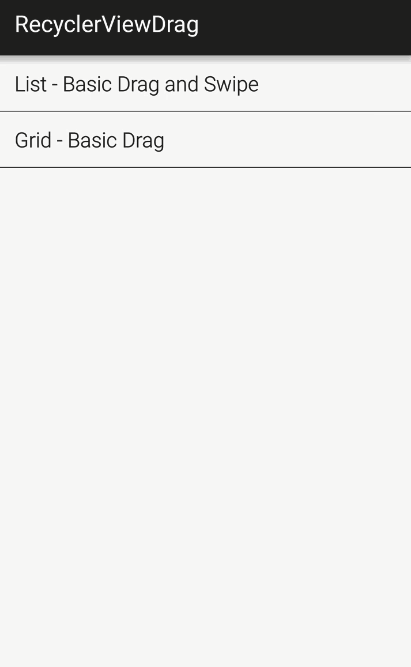
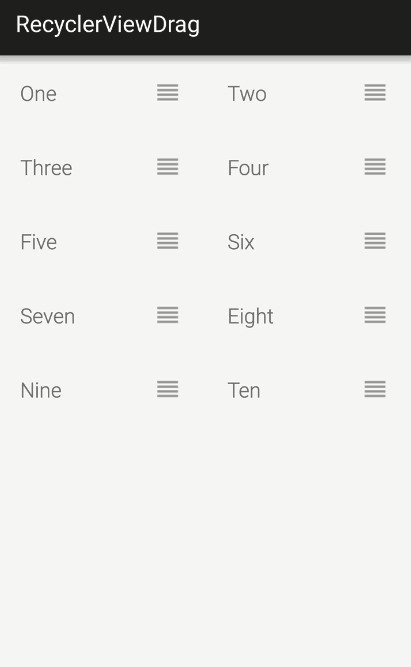
2.拖拽item时改变item的背景颜色
我们来到SimpleItemTouchHelperCallback中,重写onSelectedChanged这个回调方法
/**当状态改变时回调此方法*/
@Override
public void onSelectedChanged(RecyclerView.ViewHolder viewHolder, int actionState) {
//当前状态不是idel(空闲)状态时,说明当前正在拖拽或者侧滑
if (actionState != ItemTouchHelper.ACTION_STATE_IDLE){
//TODO 改变item的背景颜色
}
super.onSelectedChanged(viewHolder, actionState);
}改变item的背景颜色我们仍然需要在adapter中去做实际的修改,因此我们还需要一个回调接口,我们已经写了3个回调接口了
public interface onStateChangedListener {
void onItemSelected();
}我们应该让谁来实现这个接口并且重写onItemSelected方法呢?我们看到onSelectedChanged方法中第一个参数是RecyclerView.ViewHolder。 其实在RecyclerView.ViewHolder中有个成员参数itemView,他就是我们item的布局,我们修改item的背景颜色直接修改itemView的背景颜色就可以了,所以我们让我们的ViewHolder实现这个接口
public static class ItemViewHolder extends RecyclerView.ViewHolder implements onStateChangedListener{
private TextView text;
private ImageView handle;
public ItemViewHolder(View itemView) {
super(itemView);
text = (TextView) itemView.findViewById(R.id.text);
handle = (ImageView) itemView.findViewById(R.id.handle);
}
@Override
public void onItemSelected() {
//设置item的背景颜色为浅灰色
itemView.setBackgroundColor(Color.LTGRAY);
}
}我们来完善onSelectedChanged方法
/**当状态改变时回调此方法*/
@Override
public void onSelectedChanged(RecyclerView.ViewHolder viewHolder, int actionState) {
//当前状态不是idel(空闲)状态时,说明当前正在拖拽或者侧滑
if (actionState != ItemTouchHelper.ACTION_STATE_IDLE){
//看看这个viewHolder是否实现了onStateChangedListener接口
if (viewHolder instanceof onStateChangedListener){
onStateChangedListener listener = (onStateChangedListener)viewHolder;
//回调ItemViewHolder中的onItemSelected方法来改变item的背景颜色
listener.onItemSelected();
}
}
super.onSelectedChanged(viewHolder, actionState);
}运行一下看看效果
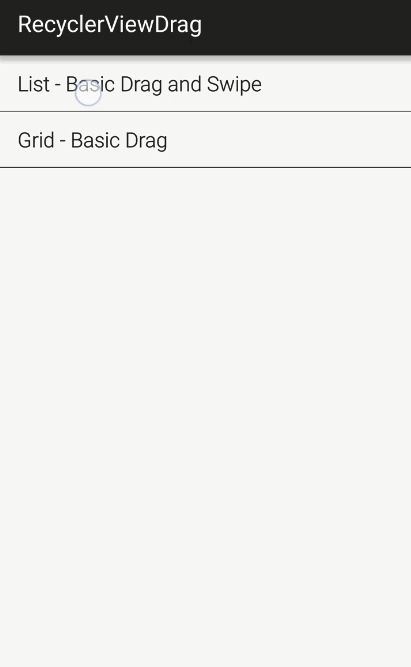
有点问题,我们发现每个item的背景颜色不会自动变回原来的颜色,所以我们还得再手动改回他的背景颜色,所以我们再在onStateChangedListener接口中添加一个方法,用于当拖拽结束后回调修改item背景颜色
public interface onStateChangedListener {
void onItemSelected();
void onItemClear();
}然后在ItemViewHolder中重写onItemClear方法
@Override
public void onItemClear() {
//恢复item的背景颜色
itemView.setBackgroundColor(0);
}同时,我们还得在SimpleItemTouchHelperCallback中再重写一个clearView方法
/**当用户拖拽完或者侧滑完一个item时回调此方法,用来清除施加在item上的一些状态*/
@Override
public void clearView(RecyclerView recyclerView, RecyclerView.ViewHolder viewHolder) {
super.clearView(recyclerView, viewHolder);
if (viewHolder instanceof onStateChangedListener){
onStateChangedListener listener = (onStateChangedListener)viewHolder;
listener.onItemClear();
}
}3.侧滑删除时item的颜色逐渐变浅
我们希望在侧滑删除一个item的时候有一种颜色逐渐变浅的效果,这个效果我们要借助SimpleItemTouchHelperCallback的onChildDraw方法
/**这个方法可以判断当前是拖拽还是侧滑*/
@Override
public void onChildDraw(Canvas c, RecyclerView recyclerView, RecyclerView.ViewHolder viewHolder, float dX, float dY, int actionState, boolean isCurrentlyActive) {
if (actionState == ItemTouchHelper.ACTION_STATE_SWIPE){
//根据侧滑的位移来修改item的透明度
final float alpha = ALPHA_FULL - Math.abs(dX) / (float) viewHolder.itemView.getWidth();
viewHolder.itemView.setAlpha(alpha);
viewHolder.itemView.setTranslationX(dX);
}
super.onChildDraw(c, recyclerView, viewHolder, dX, dY, actionState, isCurrentlyActive);
}我们来看一下效果
结束语
这个项目我们学习完了,通过这个项目我们真的可以学到很多东西,比如Fragment的使用,RecyclerView的使用,ItemTouchHelper的使用,回调接口的使用等等。一个好的项目值得我们去仔细推敲。